Scanbot cho iOS 3.7 Scan tài liệu và QR Code trên iPhone/iPad
Scanbot for iOS là ứng dụng scan tài liệu kết hợp với trình đọc mã QR miễn phí trên iPhone, iPad và iPod Touch.
Scanbot là ứng dụng scan hình ảnh cao cấp cho cả văn bản và mã QR, tạo các bản scan định dạng PDF hoặc JPG chất lượng cao. Sau đó, bạn có thể gửi hình ảnh scan này qua Email hoặc tải lên các dịch vụ đám mây iCloud Drive, Box, Dropbox, Evernote...
Download Scanbot - công cụ scan hình ảnh miễn phí:
- Scan hình ảnh định dạng JPG hoặc PDF chất lượng cao 200dpi hoặc hơn.
- Tích hợp các dịch vụ đám mây như iCloud Drive, Dropbox, Box, Evernote, WebDAV...
- Scan mã QR trong URL, số liên lạc, số điện thoại, địa điểm, hotspot...
- Tốc độ cực nhanh: dò mép tài liệu và scan tự động.
- Hỗ trợ scan tài liệu nhiều trang.
- Nâng cấp chất lượng bản scan bằng các chế độ màu và tối ưu hóa tự động.
- Tải hình nền thông minh.
- Giao diện đẹp và trực quan.
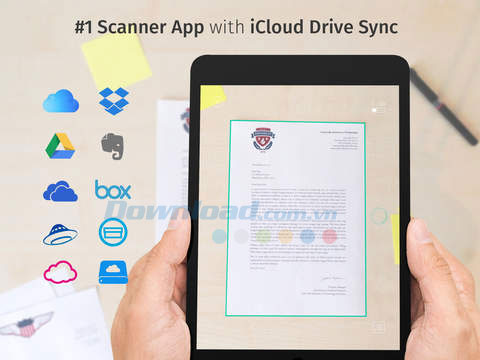
Nâng cấp lên phiên bản Scanbot Pro:
- Nhận diện ký tự (OCR): chiết xuất ký tự trong bản scan để sao chép, tìm kiếm, tra cứu...
- Theme đẹp mắt: chọn giao diện và phong cách riêng.
- Đặt tên file thông minh.
- Bảo vệ dữ liệu bằng mật khẩu, hỗ trợ Touch ID (riêng iOS 8).
- Thêm trang vào bản scan có sẵn.
- Tìm kiếm nhanh toàn tài liệu.
- Bảo vệ file PDF bằng mật khẩu.
Scan chất lượng cao
Scanbot sử dụng công nghệ scan cải tiến và mới nhất hiện nay. Bản scan có chất lượng cao 200dpi, thậm chí có thể hơn, tương đương với máy scan chuẩn trên PC. Scanbot gồm nhiều chế độ màu, khả năng tối ưu hóa tự động và giảm phần mờ trên ảnh để có bản scan tốt nhất.
Scan nhanh
Scanbot sở hữu tốc độ scan siêu nhanh. Chỉ cần trỏ iPhone vào tài liệu, hóa đơn hay bảng trắng bất kỳ, sau vài giây bạn đã có một bản scan số định dạng PDF hoặc JPG. Scanbot dò mép tài liệu tự động để scan toàn bộ hình ảnh trên màn hình.
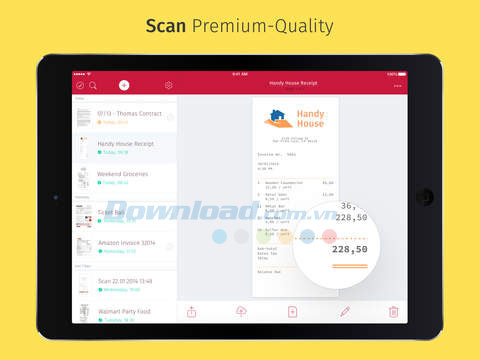
Scan mọi thứ
Scanbot hỗ trợ mọi loại giấy tờ, từ tài liệu, danh thiếp cho tới hóa đơn, ghi chú, bảng trắng hay tờ rơi.
Tích hợp đám mây
Tài liệu scan sẽ được gửi qua Email, in hoặc tải lên các dịch vụ đám mây được hỗ trợ. Khi kích hoạt chức năng tải lên tự động, Scanbot sẽ lưu bản scan vào tài khoản đám mây tương ứng ngay khi vừa scan xong.
Lợi ích khi sử dụng Scanbot trên iPhone và iPad:
- Scan tài liệu quan trọng như hóa đơn, biên lai, danh thiếp, vé, ghi chú, hợp đồng... sang dạng bản mềm để lưu trữ online.
- Xử lý bản scan hiệu quả và chuyên nghiệp: gửi qua Email, in ấn hay lưu trữ trên đám mây.
- Tiết kiệm thời gian và tiền bạc: sở hữu bản scan chất lượng ở định dạng chuẩn mà không cần mua máy scan đắt tiền.
- Khi đi du lịch: scan vé, thẻ lên tàu, chứng minh thư hoặc hóa đơn mọi lúc mọi nơi.
- Đối với học sinh sinh viên: không bỏ lỡ bất cứ bài giảng hay thông tin quan trọng nào tại trường học.
- Trong doanh nghiệp: Scanbot giúp bạn scan hóa đơn chứng từ, hợp đồng, biên bản cuộc họp hay các loại tài liệu quan trọng khác.
Ngôn ngữ hỗ trợ: tiếng Anh, Ả Rập, Bokmak, Na Uy, Séc, Đan Mạch, Hà Lan, Phần Lan, Pháp, Đức, Hy Lạp, Ý, Nhật Bản, Hàn Quốc, Ba Lan, Bồ Đào Nha, Nga, Trung Quốc giản thể, Slovak, Tây Ban Nha, Thụy Điển, Trung Quốc phồn thể, Thổ Nhĩ Kỳ, Việt Nam. Ứng dụng được thiết kế tối ưu hóa cho iPhone 5, iPhone 6 và iPhone 6 Plus.
Hướng dẫn sử dụng Scanbot trên iPhone và iPad:
Giới thiệu về tính năng scan tài liệu:
Quy trình scan của Scanbot cực nhanh và đơn giản với 3 bước chính:
- Scan hình ảnh tự động.
- Xem lại ảnh vừa scan và tạo tài liệu định dạng PDF.
- Tự động tải lên đám mây.
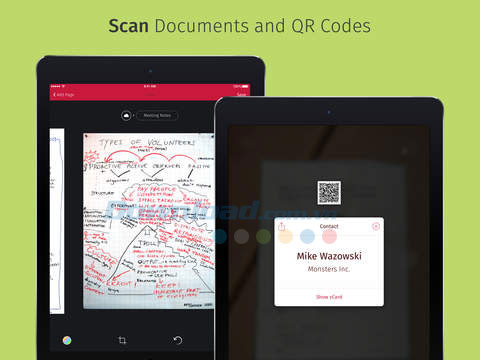
Công nghệ dò đường viền trong thời gian thực:
Scanbot dò đường viền tài liệu trực tiếp rồi tự động scan ảnh tức thời. Để có kết quả hình ảnh tối ưu, Scanbot sẽ hỗ trợ bạn với hướng dẫn trên màn hình, chẳng hạn như trỏ thiết bị gần tài liệu hơn, điều kiện ánh sáng quá tối cần di chuyển tới chỗ nhiều ánh sáng hơn...
Một số lưu ý để có bản scan đẹp:
- Tạo ra độ tương phản cao giữa tài liệu và nền, chẳng hạn như giấy trắng trên bàn sơn đen.
- Màu nền đồng nhất (một màu), tránh có họa tiết...
- Đặt tài liệu trên mặt phẳng.
- Sử dụng ở môi trường đủ ánh sáng hoặc hỗ trợ bằng đèn flash.
- Vuốt thẳng tài liệu.
Cách scan một tài liệu:
Với Scanbot, bạn có thể dễ dàng scan tài liệu nhiều trang hoặc sử dụng ảnh từ Camera Roll thiết bị.
Scan từ máy ảnh:
- Nhấn nút “+” và kéo xuống danh sách tài liệu để chọn chế độ scan.
- Chọn scan 1 trang (mặc định) hoặc scan nhiều trang.
- Scanbot sẽ tự động dò mép tài liệu và scan.
Sử dụng ảnh từ thư mục Photos:
- Nhấn nút “+” và kéo xuống danh sách tài liệu để chọn chế độ scan.
- Nhấn nút Album để tạo tài liệu từ ảnh lưu trữ trong Camera Roll.
- Bản scan sẽ được lưu dưới dạng tài liệu PDF. Bạn có thể lưu dưới dạng ảnh JPG vào Camera Roll (tùy chọn). Khi bạn mở Scanbot lần đầu, màn hình mặc định sẽ là chế độ scan để scan tài liệu tức thời.
Cách chỉnh sửa ảnh scan:
Người dùng có thể chỉnh sửa và tối ưu hóa từng trang riêng lẻ trong bản scan ở chế độ Review.
- Rename: nhấn tên mặc định để thay đổi tên cho bản scan.
- Rearrange: nhấn và giữ một trang, di chuyển sang trái hoặc phải để thay đổi vị trí trang.
- Zoom: nhấn đúp lên trang để phóng to/thu nhỏ.
- Color Mode: nhấn nút Color Mode để chọn 4 chế độ màu: thường, tối ưu, xám và trắng đen. Chạm và giữ để áp dụng màu vừa chọn cho toàn trang.
- Crop: thay đổi đường viền đã chọn, xoay trang và chuyển sang chế độ chọn của Scanbot.
- Retake: scan lại trang đang hiển thị bằng hình ảnh đè chồng lên.
- Delete a Page: chạm biểu tượng thùng rác hoặc vuốt lên để xóa 1 trang.
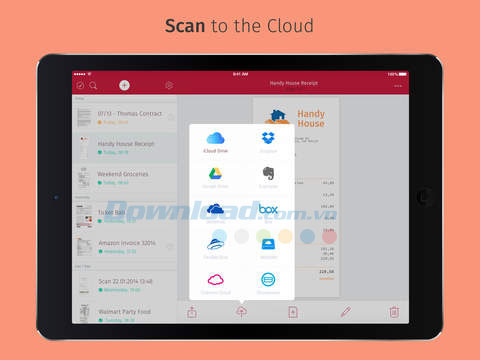
Chỉnh sửa file PDF: đánh dấu, chú thích, chữ ký điện tử:
Khi đã lưu tài liệu dưới dạng file PDF, bạn có thể chỉnh sửa chúng tùy ý:
- Chạm vào tài liệu để mở.
- Nhấn biểu tượng bút chì để truy cập chế độ chỉnh sửa.
- Hightlight: làm nổi bật đoạn quan trọng bằng bút đánh dấu màu vàng.
- Erase: xóa đoạn vừa đánh dấu.
- Annotate: thêm chú thích, thay đổi biểu tượng và màu nền. Để xóa đoạn chú thích, chạm rồi nhấn thùng rác.
- Sign: dễ dàng thêm chữ ký điện tử vào tài liệu ngay trong Scanbot. Sau khi lưu chữ ký, dễ dàng điều chỉnh kích cỡ và di chuyển tới vị trí bất kỳ.
Cách tối ưu hóa kích cỡ file:
Trong mục Settings > chọn Optimize File Size để Scanbot tối ưu hóa kích cỡ file của bản scan trong quá trình quét hình ảnh. Tùy chọn này sẽ giảm 55% dung lượng file nhưng vẫn giữ nguyên chất lượng hiển thị.
Tuy nhiên, con số trên chỉ mang tính tương đối, kết quả phụ thuộc nhiều yếu tố như độ phân giải máy ảnh của thiết bị, tỷ lệ cắt ảnh, chế độ màu, điều kiện ánh sáng...
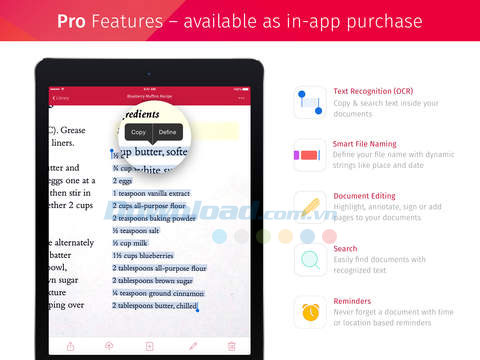
Tìm hiểu về công nghệ OCR:
Scanbot Pro sử dụng công nghệ OCR - nhận diện ký tự quang học mới nhất để nhận diện và tách thông tin từ tài liệu được scan. OCR chỉ hoạt động nội bộ trên máy, dữ liệu không bị gửi ra bên ngoài hay lưu trữ trên server ngoài.
Hiện Scanbot hỗ trợ công nghệ OCR với 60 ngôn ngữ khác nhau và kết hợp nhiều loại công nghệ vào một chương trình.
Nhấn Text Recognition (OCR) để truy cập hệ thống cấu hình. Hàng trên cùng cho biết chế độ nhận diện ký tự đang bật hay tắt. Tại đây bạn có thể xem danh sách ngôn ngữ được hỗ trợ. Nếu ngôn ngữ trên tài liệu thuộc 60 ngôn ngữ được hỗ trợ, tính năng OCR sẽ hoạt động bình thường.
Khi đã kích hoạt OCR, bản scan sẽ được công nghệ OCR hỗ trợ. Lần đầu scan tài liệu, bạn sẽ thấy màn hình xuất hiện thông báo “Waiting for OCR...” nghĩa là Scanbot đang bật OCR. Hãy chờ đợi trong giây lát để Scanbot tải về máy file hỗ trợ ngôn ngữ.
Màn hình xuất hiện thông báo “Processing Pages...”, lúc này OCR đã được áp dụng trên bản scan. Phụ thuộc vào chất lượng scan và nội dung scan, quy trình này sẽ kéo dài vài phút, có thể chỉ 30 đến 40 giây. Người dùng có thể theo dõi qua bộ đếm %.
Lúc này, bản scan đã được nhận diện ký tự. Để truy cập nội dung, nhấn nút Scan trong danh sách để xem tài liệu. Nhấn nút giữa bên dưới màn hình để hiển thị các ký tự đã được nhận diện.
Những ký tự được tách trên tài liệu sẽ được chọn, sao chép, tra cứu hay chia sẻ. Các ký tự như số điện thoại, địa chỉ email hay địa chỉ nhà riêng sẽ được sử dụng bằng một cú chạm tay để thao tác tương ứng như gọi điện, nhắn tin, gửi Email...
Minh Lộc



























